Perbaiki Masalah Klik Ganda Mouse Logitech
Jika Anda juga menghadapi masalah klik dua kali mouse Logitech , maka Anda berada di tempat yang tepat. Aksesori dan periferal Logitech(Logitech accessories and peripherals) seperti keyboard, mouse, speaker, dan banyak lagi, dikenal dengan kualitas optimal dengan harga hemat. Produk Logitech direkayasa(well-engineered) dengan baik dengan perangkat keras dan perangkat lunak berkualitas tinggi namun cukup terjangkau(yet, quite affordable) . Sayangnya, perangkat mengalami beberapa kesalahan atau kerusakan setelah beberapa tahun digunakan. Masalah klik ganda mouse Logitech menjadi salah satunya. (Logitech)Pengguna mouse Logitech(Logitech) juga mengeluhkan masalah ini:
- Ketika Anda mengklik mouse Anda sekali(click your mouse once) , itu menghasilkan klik dua kali( results in a double click) sebagai gantinya.
- File atau folder yang Anda seret mungkin terjatuh(get dropped) di tengah jalan.
- Seringkali, klik tidak terdaftar(clicks do not get registered) .
Masalah klik dua kali dilaporkan pada mouse Logitech (baru dan lama) dan mouse Microsoft . Baca panduan ini untuk memperbaiki masalah klik dua kali mouse Logitech di PC (Logitech)Windows 10 .

Cara Memperbaiki Masalah Double Click Mouse Logitech(How to Fix Logitech Mouse Double Click Problem)
Ada beberapa alasan di balik masalah klik ganda mouse Logitech , seperti:
- Masalah Perangkat Keras:(Hardware Problems: ) Terkadang, masalah perangkat keras atau kerusakan fisik dapat memicu klik dua kali secara otomatis, meskipun Anda hanya mengklik sekali. Mungkin juga memaksa tombol Gulir(Scroll) untuk melompat, bukan menggulir. Koneksi yang longgar dengan port komputer juga akan memengaruhi fungsi normal mouse.
- Pengaturan Mouse yang Salah: Pengaturan (Incorrect Mouse Settings: )mouse(Improper) yang tidak benar di PC Windows(Windows PC) akan menyebabkan masalah klik dua kali.
- Akumulasi Pengisian Daya:(Charge Accumulation: ) Jika Anda menggunakan mouse Logitech untuk jangka waktu yang lama, secara terus menerus, maka muatan yang ada di mouse akan terakumulasi sehingga mengakibatkan masalah klik ganda mouse Logitech . Untuk menghindarinya, istirahatkan mouse Anda selama beberapa menit di antara beberapa jam kerja untuk melepaskan semua muatan statis yang terkumpul di mouse.
- Masalah dengan Pegas Mouse:(Problem with Mouse Spring: ) Setelah lama digunakan, pegas di dalam mouse mungkin lepas dan menyebabkan masalah dengan Gulir Mouse(Mouse Scroll) dan tombol Klik(Click) . Baca Metode 6(Read Method 6) untuk mempelajari cara mengganti pegas.
- Driver Perangkat Kedaluwarsa: Driver(Outdated Device Drivers: ) perangkat yang diinstal pada sistem Anda, jika tidak kompatibel, dapat memicu masalah klik dua kali mouse Logitech . Anda dapat dengan cepat memperbaiki masalah ini dengan memperbarui driver Anda ke versi terbaru. Meskipun, ini mungkin mencegah peluncuran perangkat lunak Logitech(Logitech software ) di sistem Anda.
Pemecahan Masalah Awal
(Preliminary Troubleshooting
)
Berikut adalah beberapa pemeriksaan yang harus Anda lakukan sebelum melanjutkan ke pemecahan masalah yang serius:
1. Periksa apakah mouse Logitech Anda rusak atau (or broken)rusak secara fisik(physically damaged) .
2. Verifikasi apakah produk masih dalam garansi(under warranty) karena Anda dapat mengklaim penggantian.
3. Coba colokkan mouse ke port lain(different port) .
4. Hubungkan mouse yang berbeda(different mouse) ke komputer Anda dan periksa apakah itu berfungsi.
5. Juga, sambungkan mouse ke komputer lain(another computer) dan periksa apakah masalah masih ada. Jika mouse berfungsi dengan baik, Anda harus memeriksa pengaturan mouse di PC Windows Anda.
Metode 1: Sesuaikan Pengaturan Mouse(Method 1: Adjust Mouse Settings)
Ketika pengaturan perangkat tidak diatur dengan benar, masalah klik dua kali mouse Logitech mungkin terjadi. (Logitech)Di bawah ini adalah opsi untuk memperbaiki pengaturan mouse di Windows 10 .
Opsi 1: Menggunakan Properti Mouse
(Option 1: Using Mouse Properties
)
1. Ketik Control Panel di bilah pencarian Windows(Windows search) dan luncurkan Control Panel dari sini.
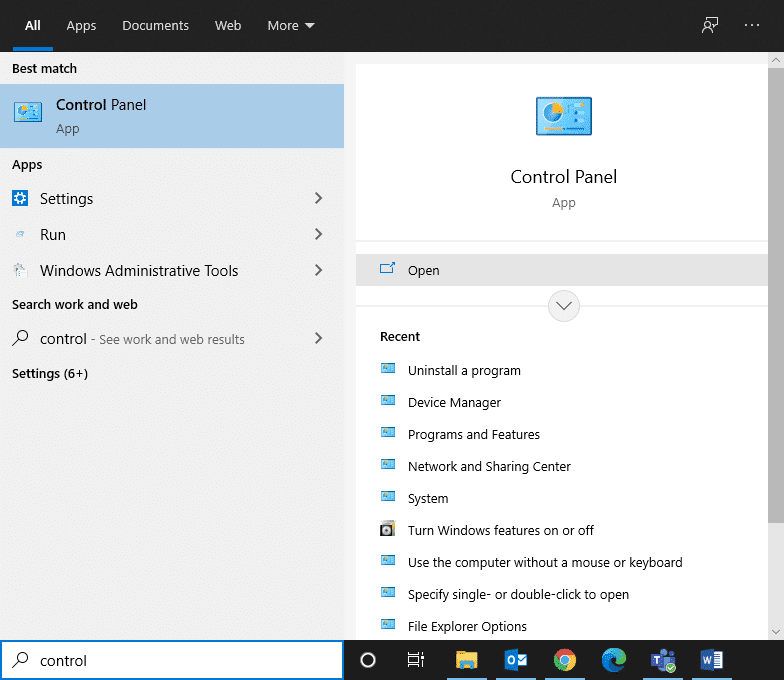
2. Atur opsi Lihat menurut(View by ) ke Ikon besar.(Large icons. )
3. Kemudian, klik Mouse , seperti yang digambarkan di bawah ini.
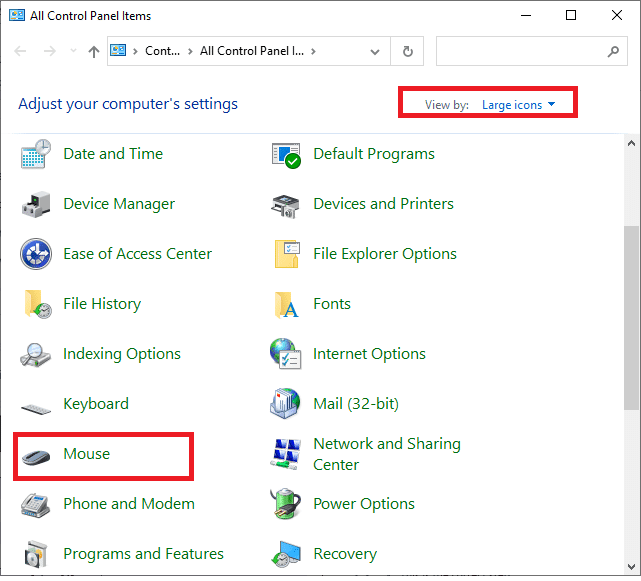
4. Di bawah tab Buttons di jendela (Buttons )Mouse Properties , seret penggeser untuk mengatur Kecepatan(Speed) ke Lambat(Slow) .

5. Terakhir, klik Apply > OK. Langkah-langkah ini akan mengurangi kecepatan mengklik dua kali dan menyelesaikan masalah.
Opsi 2: Menggunakan Opsi File Explorer
(Option 2: Using File Explorer Options
)
1. Ketik dan cari satu klik(single click) di bilah pencarian, seperti yang ditunjukkan.
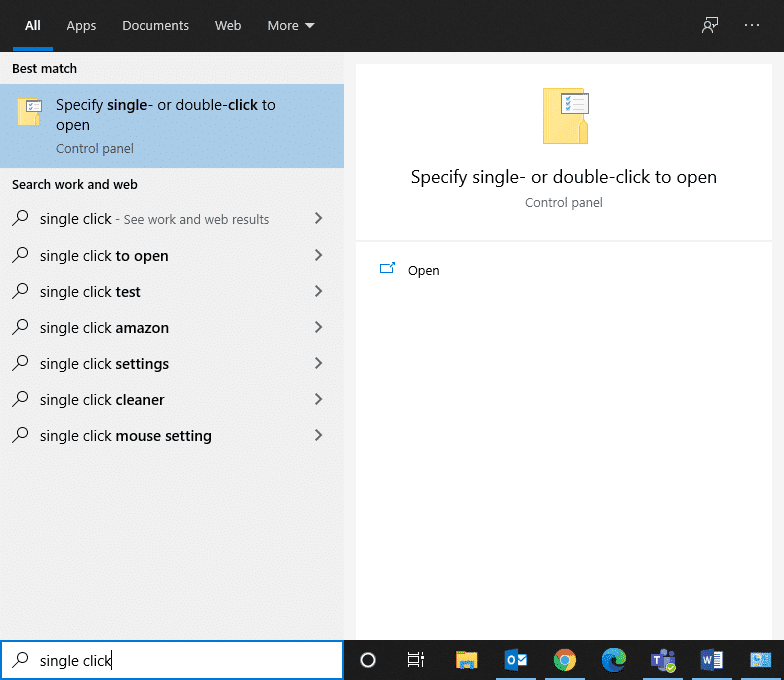
2. Buka Tentukan klik satu atau dua kali untuk membuka(Specify single- or double-click to open ) dari panel kanan.
3. Di tab Umum , buka bagian (General )Klik item sebagai berikut(Click items as follows ) .
4. Di sini, pilih Klik dua kali untuk membuka opsi item (klik sekali untuk memilih)(Double-click to open an item (single-click to select) ) , seperti yang disorot.
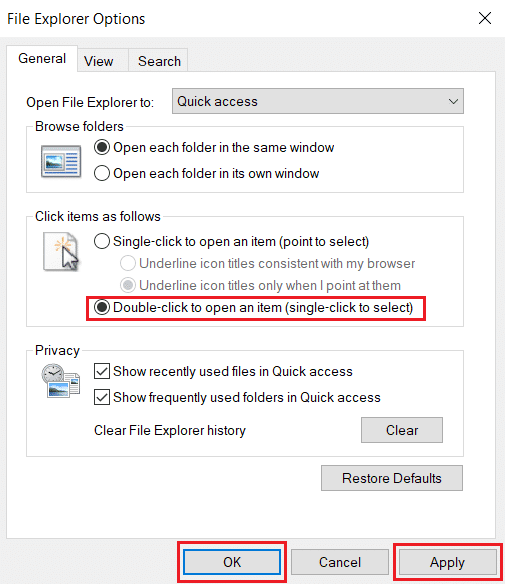
5. Terakhir, klik Apply > OK dan restart PC Anda(restart your PC) untuk menerapkan perubahan ini.
Metode 2: Lepaskan Muatan Statis(Method 2: Discharge the Static Charge)
Seperti yang dibahas sebelumnya, muatan statis terakumulasi di mouse saat digunakan untuk waktu yang lama. Sebaiknya biarkan mouse beristirahat( allow the mouse to rest) di antaranya, selama beberapa menit. Sebagai alternatif, Anda dapat mencoba yang berikut ini untuk melepaskan akumulasi biaya untuk memperbaiki masalah klik dua kali mouse Logitech :
1. Matikan(Turn OFF) mouse Logitech dengan menggunakan tombol Toggle(Toggle button) seperti pada gambar di bawah ini.

2. Sekarang, lepaskan baterai(remove the batteries ) darinya.
3. Tekan tombol mouse(Press the mouse buttons) secara bergantian, terus menerus, selama satu menit.
4. Masukkan baterai(Insert the batteries) ke dalam mouse dengan hati-hati dan periksa apakah masalah telah teratasi.
Baca Juga: (Also Read: )Cara Memperbaiki iCUE Tidak Mendeteksi Perangkat(How to Fix iCUE Not Detecting Devices)
Metode 3: Instal Ulang Driver Mouse(Method 3: Reinstall Mouse Drivers)
Driver perangkat yang diinstal pada sistem Anda, jika tidak kompatibel, dapat memicu masalah klik dua kali mouse Logitech . Anda dapat dengan cepat memperbaiki masalah ini dengan memperbarui driver mouse ke versi terbaru. Anda dapat melakukannya dengan dua cara.
Metode 3A: Melalui situs web Logitech(Method 3A: Through Logitech website)
1. Kunjungi situs web resmi Logitech(Logitech official website) .
2. Temukan(Find) dan Unduh(Download) driver yang sesuai dengan versi Windows di PC Anda.
3. Klik dua kali pada file yang diunduh(downloaded file) dan ikuti petunjuk untuk menginstalnya(install) .
Metode 3B: Melalui Pengelola Perangkat(Method 3B: Through Device Manager)
1. Buka Pengelola Perangkat(Device Manager) dengan mencarinya di bilah Pencarian Windows .(Windows Search)

2. Klik dua kali untuk memperluas opsi Mouse dan perangkat penunjuk lainnya .(Mice and other pointing devices )
3. Temukan mouse Logitech Anda (mouse yang kompatibel dengan HID)(Logitech mouse (HID compliant mouse)) dan klik kanan padanya. Di sini, klik Uninstall device , seperti yang diilustrasikan di bawah ini.
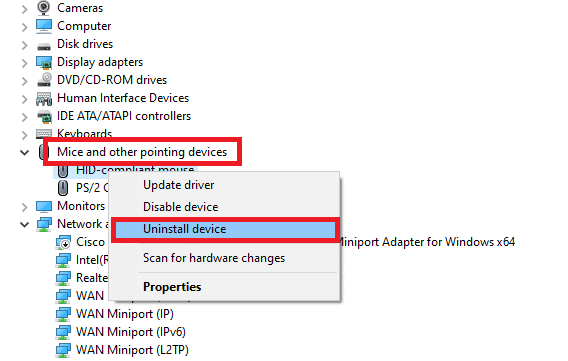
4. Cabut(Unplug) mouse dari komputer, keluarkan baterai(remove the batteries) dan tunggu(wait) beberapa menit.
5. Mulai ulang sistem Anda(Restart your system) .
6. Biarkan Windows mengunduh & memperbarui(download & update) driver yang sesuai secara otomatis.
Ini harus memperbaiki masalah klik dua kali mouse Logitech . Jika tidak, coba solusi berikutnya.
Baca Juga: (Also Read:) 10 Mouse Terbaik Di Bawah 500 Rs. di India(10 Best Mouse Under 500 Rs. in India)
Metode 4: Atur Ulang Mouse Nirkabel Logitech(Method 4: Reset Logitech Wireless Mouse)
Baca panduan kami tentang Memperbaiki Logitech Wireless Mouse Not Working(Fix Logitech Wireless Mouse Not Working) untuk menyelesaikan semua masalah yang terkait dengan Logitech Wireless Mouse . Menyetel ulang akan menyegarkan koneksi nirkabel dan berpotensi, memperbaiki masalah klik dua kali mouse Logitech .
Metode 5: Ajukan Klaim Garansi(Method 5: File a Warranty Claim)
Jika perangkat Anda tercakup dalam masa Garansi(Warranty) , ajukan klaim garansi dengan mengunjungi situs web resmi Logitech dan laporkan masalah(Logitech) klik dua kali mouse Logitech .
1. Buka tautan yang diberikan(given link) di browser web(web browser) apa pun .

2. Identifikasi produk Anda(Identify your product) dengan nomor seri yang benar atau menggunakan kategori dan subkategori produk.

3. Jelaskan masalahnya dan daftarkan keluhan Anda. (register your complaint. )Tunggu pengakuan(acknowledgment) atas keluhan Anda.
4. Konfirmasikan apakah mouse Logitech Anda memenuhi syarat untuk penggantian atau perbaikan dan lakukan langkah yang sesuai.(Logitech)
Metode 6: Perbaiki atau Ganti Pegas Secara Manual(Method 6: Repair or Replace the Spring Manually)
Ketika Anda tidak dapat mengklaim garansi untuk mouse Anda dan ada masalah pegas, itu dapat diperbaiki. Setiap kali Anda mengklik mouse, pegas ditekan dan dilepaskan. Jika pegas patah atau rusak, hal itu dapat menyebabkan masalah klik dua kali mouse Logitech atau masalah klik tidak terdaftar.
Catatan:(Note:) Langkah-langkah yang disebutkan di bawah ini harus dilaksanakan dengan sangat hati-hati dan hati-hati(extreme care and caution) . Kesalahan kecil saat memperbaikinya mungkin membuat mouse Logitech Anda benar-benar tidak berguna. Oleh karena itu(Hence) , lanjutkan dengan risiko Anda sendiri.
1. Lepaskan penutup bodi(body cover) pelindung atas mouse Logitech.
2. Temukan sekrup( the screws ) dari keempat sudut bagian bawah mouse. Kemudian, lepaskan(unscrew ) dengan hati-hati tubuh dari itu.
Catatan: (Note:) Pastikan(Make) untuk tidak mengganggu sirkuit internal saat Anda melepas sekrup.
3. Temukan mekanisme klik(click mechanism ) di mouse Anda. Anda akan melihat tombol Putih(White button ) di bagian atas mekanisme klik.
Catatan:(Note:) Berhati-hatilah saat menangani mekanisme klik karena dapat jatuh.
4. Sekarang, angkat dan lepaskan kotak hitam(black case) mekanisme klik menggunakan obeng pipih.
5. Selanjutnya, pegas(spring) yang bertanggung jawab atas masalah klik ganda mouse Logitech akan terlihat di atas mekanisme klik. Letakkan pegas di lantai dan pegang dengan jari Anda.
6. Jika pegas Anda tidak dalam kurva yang benar, gunakan obeng dan tekuk pegas(bend the spring ) sampai kurva yang tepat terbentuk.
7. Setelah pegas direstrukturisasi(restructured) ke bentuk melengkung yang tepat.
8. Tempatkan pegas pada gerendel seperti sebelum menggunakan pengait kecil.
9. Gunakan ruang di ujung belakang pegas untuk meletakkannya di mekanisme klik.
10. Pada langkah ini, pasang kembali(reassemble ) mekanisme klik. Tempatkan tombol putih di atas mekanisme klik.
11. Lakukan tes klik(Do a click test) sebelum mengemas komponen mouse.
12. Terakhir, pasang penutup bodi(place the body cover) mouse Logitech dan kencangkan dengan sekrup(fix it with screws) .
Metode ini memakan waktu dan membutuhkan banyak kesabaran. Selain itu, memerlukan penanganan yang hati-hati untuk menghindari kegagalan perangkat. Oleh karena(Hence) itu, tidak dianjurkan. Anda dapat menghubungi teknisi untuk mengatasi masalah ini.
Direkomendasikan:(Recommended:)
- Perbaiki Logitech Gaming Software Tidak Terbuka(Fix Logitech Gaming Software Not Opening)
- Perbaiki Masalah Startup Asisten Unduhan Logitech(Fix Logitech Download Assistant Startup Issue)
- Cara Memperbaiki Kode Kesalahan 775 di DirecTV(How to Fix Error Code 775 on DirecTV)
- Cara Memperbaiki Kesalahan 0x80300024(How to Fix Error 0x80300024)
Kami harap panduan ini bermanfaat, dan Anda dapat memperbaiki masalah klik dua kali mouse Logitech di PC Windows( fix Logitech mouse double click problem on Windows PC) . Beri tahu kami metode mana yang paling cocok untuk Anda. Juga, jika Anda memiliki pertanyaan atau saran tentang artikel ini, jangan ragu untuk menyampaikannya di bagian komentar.
Related posts
Cara Mengubah Dari Double Click ke Single Click di Windows 10
Fix Logitech Wireless Mouse tidak berfungsi
Fix Problem Event Name BEX64 di Windows 10
Fix Generic PnP Monitor Problem Pada Windows 10
4 Ways Memperbaiki Kursor Mouse Menghilang [GUIDE]
Fix Logitech Gaming Software tidak membuka
Fix Bluetooth Penundaan Suara di Windows 10
Fix Mouse Wheel tidak menggulir dengan benar
Perbaiki Klik Kanan Tidak Bekerja di Windows 10
Fix Unclickable Taskbar; Tidak dapat mengklik Taskbar di Windows 10
Fix Windows Update error 0x8e5e03fa pada Windows 10
Mouse Terus Mengklik Dua Kali? 9 Perbaikan untuk Dicoba
Fix Windows 10 Black Screen masalah Death; Stuck pada Black Screen
Cara Memperbaiki Mouse Scroll Tidak Berfungsi di Windows 11/10
Fix Click di sini untuk memasukkan notifikasi kredensial terbaru Anda
Fix Folder tidak ada - Origin error pada Windows 10
Fix Fast Battery drain pada Windows 10 menggunakan grafis Hybrid
Fix Wireless Mouse tidak berfungsi di Windows 10
Perbaiki Klik Kanan Firefox Tidak Berfungsi
Fix Crypt32.dll tidak ditemukan atau hilang kesalahan di Windows 11/10
